🎉
Lighthouse計測自動化をGitHub Actionsを利用してやってみた!
『コミット単位でWebサイトのパフォーマンスを計測出来るLighthouse CIを使ってみた』(SMARTCAMP Engineer Blog)の内容を参考に、試してみたです。
今回は、既存のリポジトリ(自分がまとめたWebアクセシビリティのドキュメント。Vuepressで作ってる)を使ってチャレンジ。
1.ファイルの作成
リポジトリのルート直下に.github/workflows/lineghthouse-ci.ymlを作成。
このYAMLファイルに、Lighthouseを動かすための記述を書いていく。
name: Build project and Run Lighthouse CI
on:
push:
branches:
- development
jobs:
lhci:
name: Lighthouse CI
runs-on: ubuntu-latest
steps:
- uses: actions/checkout@v1
- name: Use Node.js 12.13.1
uses: actions/setup-node@v1
with:
node-version: 12.13.1
- name: npm install, build
run: |
npm install
npm run build
- name: run Lighthouse CI
run: |
npm install -g @lhci/cli@0.4.x
lhci autorun --upload.target=temporary-public-storage --collect.staticDistDir=./src/.vuepress/dist || echo "Lighthouse CI failed!"
参考記事と違う箇所は、2点
- Lighthouse CIを動かすタイミング(今回は、開発ブランチ[development]に更新内容がプッシュされたら動くようにした)
- nodeのバージョン(開発環境ではv12.13.1だったので、同じものを仕様)
- Lighthouse CIのコマンド(参考記事のものだと動かなかったので直した)
ファイルを作ったら、コミット&プッシュ
最初に追加したときは、問題なくSourcetreeの履歴にあがってたんだけど、更新しだしてから上がらなくなってしまい、仕方ないのでGitコマンド叩いて追加してました(ヽ´ω`)
(.gitignoreに書いてるわけでもないんだけどなー。コマンド叩かなくても大丈夫な方法ないのかなー。)
$ git add .github/workflows/lighthouse-ci.yml
自分的メモ
- 計測回数を指定できるので、Chromeの拡張機能とか開発者ツール使ってぽちぽちしなくていいの楽
-
--collect.url=https://sample.comみたいにすると、該当ドメインのページを調べてくれる- ただし、国外IPフィルタリングみたいなIP制限かけてると403エラー出ちゃうので注意
- 特に何も指定がないと、ルートディレクトリから計測するが、puppeteerを使えば、ほしいページを調べられる?

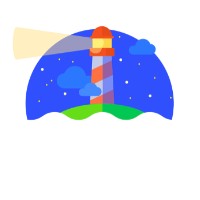
Discussion